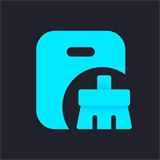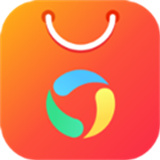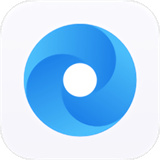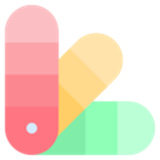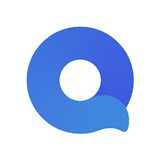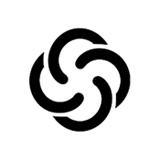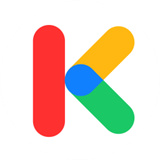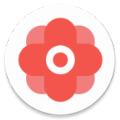强制旋转屏幕app
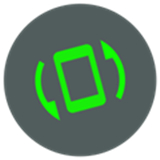
类型:实用工具 版本:1.0.50 语言:简体大小:7.40M 系统:iOS, Android 更新时间:2024/08/28 09:56 开发者:KF Software House 应用权限:点击查看 隐私说明:点击查看
精品推荐
排行榜
周/月
强制旋转屏幕app下载-强制旋转屏幕app下载安装v1.0.50内容简介
强制旋转屏幕app下载是一款非常实用的手机横屏工具软件。强制旋转屏幕app下载安装v1.0.50可以强制将屏幕旋转为横屏或竖屏,适用于各种场景,如游戏、电子书阅读、视频观看等。强制旋转屏幕app下载安卓界面简洁直观,操作方便,一键即可轻松实现屏幕旋转。强制旋转屏幕app下载安装手机版适用于大多数安卓设备,能有效解决无法横屏或竖屏的问题。用户可以根据需求自定义旋转设置,使手机屏幕显示更符合个人习惯。
强制旋转屏幕app怎么使用
1、进入强制旋转屏幕app后,开启“强制旋转”按钮,即可看到提示“强制旋转已启用”。
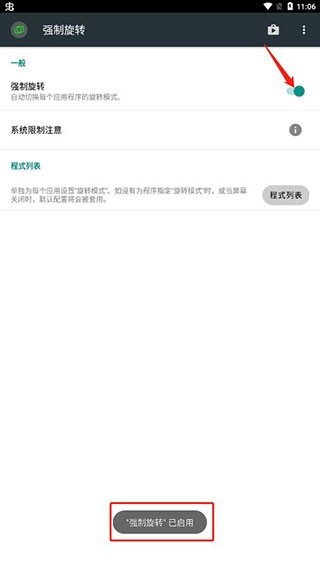
2、点击主界面上的“程式列表”按钮。
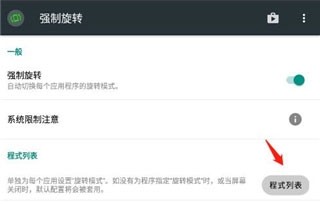
3、如果想为特定的软件设置旋转方式,可以在程式列表中单击“+”,选择你希望配置的程序。
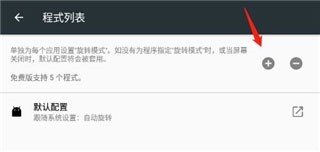
4、在“新增程序配置”页面中,选择你需要配置的应用程序。
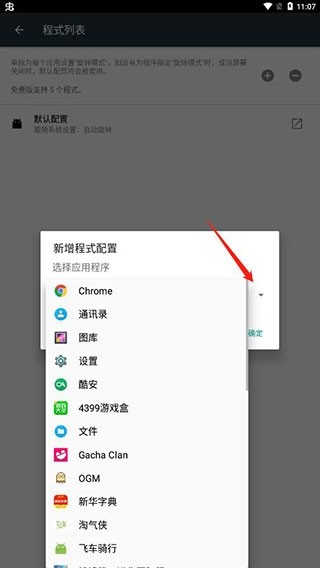
5、例如,选择“Subway Surf”游戏,点击“确定”。
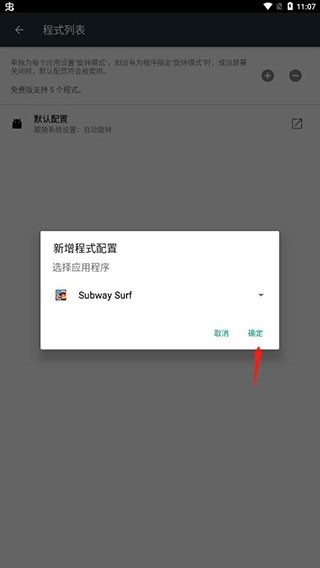
6、为选定的“Subway Surf”屏幕方向,可以选择“纵向”或“横向”显示等选项,根据个人需求进行设置。
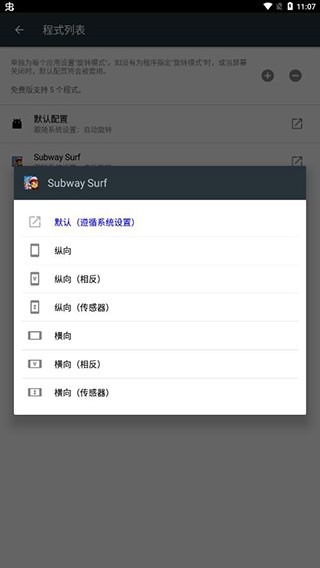
7、你也可以在“默认配置”中直接选择整个系统的屏幕旋转方向。
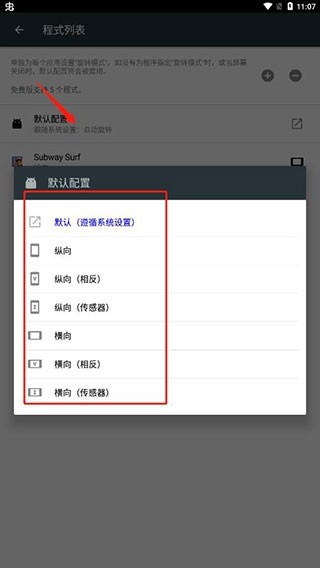
8、配置完成后,打开你设置的“Subway Surf”,你会发现屏幕已经按照你设置的方向(如横屏)进行显示。
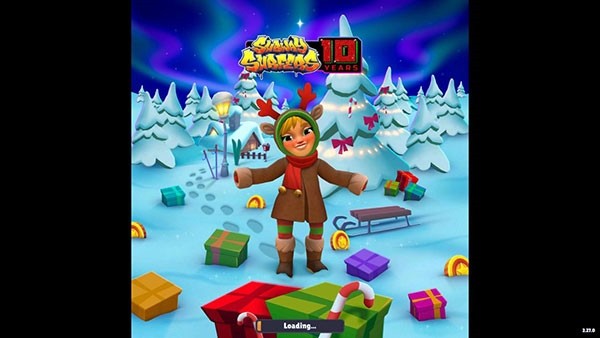
9、如果不再需要强制旋转功能,点击强制旋转屏幕app右上角的菜单按钮,选择“退出”,即可关闭强制旋转功能。
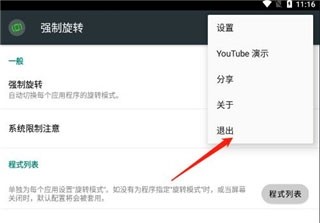
强制旋转屏幕app怎么设置
1、横向:屏幕固定为水平方向,适合观看视频、玩游戏等需要横屏显示的场景。
2、纵向(反转):屏幕固定为垂直倒置,适用于特殊场合或特定需求下的屏幕显示。
3、自动:屏幕基于传感器自动旋转,根据设备的姿态自动调整显示方向。
4、横向(自动):基于传感器,屏幕自动旋转到水平方向,适合用户在设备横放时的操作需求。
5、纵向(自动):基于传感器,屏幕自动旋转到垂直方向,适合设备竖放时的自然操作。
强制旋转屏幕app怎么样
1、能够准确锁定屏幕方向,无论设备如何移动,屏幕都会保持预设的方向。
2、即使某些应用程序不支持自动旋转,强制旋转屏幕app也可以强制让屏幕随设备的方向变化进行旋转。
3、用户可以针对不同的应用程序分别设置独立的屏幕旋转方式。
4、采用简洁美观的Android 4.x/Holo风格界面设计,操作直观,用户体验友好。
5、用户可以为常用的屏幕旋转设置创建快捷方式,方便快速切换屏幕方向。
6、提供窗口小部件和状态栏快捷按钮,用户可以快速更改屏幕旋转方式。
强制旋转屏幕app的常见问题及解答
1、是否可以为多个应用程序配置不同的旋转方向
可以。你可以为每个应用程序单独设置屏幕旋转方向,也可以使用默认设置对其他应用程序进行统一设置。
2、如何关闭强制旋转功能
点击强制旋转屏幕app的菜单按钮,选择“退出”以关闭强制旋转功能。这样,屏幕将恢复到系统默认的旋转设置。
3、强制旋转功能对系统设置有影响吗
强制旋转功能仅在强制旋转屏幕app内部有效,不会影响系统的整体屏幕旋转设置。
4、如何创建屏幕旋转的快捷方式
在强制旋转屏幕app中,你可以选择创建快捷方式的选项,然后将其添加到主屏幕或其他位置,方便快速切换屏幕旋转设置。
强制旋转屏幕app更新日志
v1.0.50版本
1、修复已知BUG
2、新增更多内容